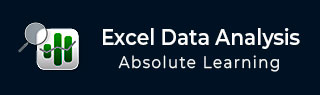
- Excel数据分析教程
- Excel 数据分析 - 主页
- 数据分析 - 概述
- 数据分析-流程
- Excel 数据分析 - 概述
- 使用范围名称
- 表格
- 使用文本函数清理数据
- 清理数据包含日期值
- 使用时间值
- 条件格式
- 排序
- 过滤
- 带范围的小计
- 快速分析
- 查找功能
- 数据透视表
- 数据可视化
- 数据验证
- 财务分析
- 使用多张纸
- 公式审核
- 查询
- 高级数据分析
- 高级数据分析 - 概述
- 数据整合
- 假设分析
- 使用数据表进行假设分析
- 假设分析场景管理器
- 通过目标寻求进行假设分析
- 使用 Excel 求解器进行优化
- 将数据导入 Excel
- 数据模型
- 使用数据透视表探索数据
- 使用 Powerpivot 探索数据
- 使用 Power View 探索数据
- 探索数据力量查看图表
- 探索数据电源视图地图
- 探索数据 PowerView 倍数
- 探索数据 Power View 磁贴
- 使用层次结构探索数据
- 审美力量查看报告
- 关键绩效指标
- Excel 数据分析资源
- Excel 数据分析 - 快速指南
- Excel 数据分析 - 资源
- Excel 数据分析 - 讨论
使用时间值
从不同来源获取的数据可能包含时间值。在本章中,您将了解如何准备包含时间值的数据以进行分析。
您将了解 -
- 时间格式
- 串行格式的时间
- 时分秒格式的时间
- 将串行格式的时间转换为时分秒格式
- 将时分秒格式的时间转换为串行格式
- 获取当前时间
- 从时、分、秒获取时间
- 从时间中提取小时、分钟和秒
- 开始时间和结束时间之间的小时数
时间格式
Excel以两种方式支持时间值 -
- 串行格式
- 多种时分秒格式
您可以转换 -
串行格式的时间转换为时分秒格式的时间
时分秒格式的时间转换为串行格式的时间
串行格式的时间
序列格式的时间是一个正数,表示24 小时一天中的时间,起始点是午夜。例如,0.29 代表上午 7 点,0.5 代表中午 12 点。
您还可以在同一单元格中组合日期和时间。序列号是 1900 年 1 月 1 日之后的天数以及与给定时间相关的时间分数。例如,如果您输入 May 17, 2016 6 AM,当您将单元格格式设置为General时,它会转换为 42507.25 。
时分秒格式的时间
Excel 允许您以“时-分-秒”格式指定时间,并在小时后添加一个冒号 (:),在秒前添加另一个冒号。例如,使用 12 小时格式时为上午 8:50、晚上 8:50 或仅 8:50,或使用 24 小时格式时为 8:50、20:50。时间 8:50:55 AM 表示 8 小时 50 分 55 秒。
您还可以一起指定日期和时间。例如,如果您在单元格中输入 May 17, 2016 7:25,它将显示为 5/17/2016 7:25,并且表示 5/17/2016 7:25:00 AM。
Excel根据您选择的区域设置(位置)支持不同的时间格式。因此,您需要首先确定时间格式和当前数据分析的兼容性。
为了便于理解,您可以假设美国为区域设置。您可以找到以下时间格式来选择日期和时间– 2016 年 5 月 17 日下午4 点 -
- 下午 4:00:00
- 16:00
- 4:00 PM
- 16:00:00
- 2016 年 5 月 17 日 下午 4:00
- 2016年5月17日 16:00
将串行格式的时间转换为时分秒格式
要将串行时间格式转换为小时-分钟-秒格式,请按照以下步骤操作 -
单击“设置单元格格式”对话框中的“数字”选项卡
单击类别下的时间。
选择区域设置。可用的时间格式将在类型下显示为列表。
单击“类型”下的“格式”以查看“样本”旁边框中的“预览” 。

选择格式后点击确定
将时分秒格式的时间转换为串行格式
您可以通过两种方式将时分秒格式的时间转换为串行格式 -
使用“设置单元格格式”对话框
使用 Excel TIMEVALUE函数
使用“设置单元格格式”对话框
单击“设置单元格格式”对话框中的“数字”选项卡。
单击类别下的常规。

使用 Excel TIMEVALUE 函数
您可以使用 Excel TIMEVALUE函数将时间转换为序列号格式。您需要将时间参数括在“”中。例如,
TIMEVALUE(“16:55:15”)结果为 0.70503472
获取当前时间
如果需要根据当前时间进行计算,只需使用Excel函数NOW()即可。结果反映了使用时的日期和时间。
以下 Now () 函数使用的屏幕截图拍摄于 2016 年 5 月 17 日中午12:22。

从时、分、秒获取时间
您的数据可能分别包含有关小时、分钟和秒的信息。假设您需要结合这 3 个值来获取时间来执行任何计算。您可以使用 Excel Function Time 来获取时间值。

从时间中提取小时、分钟和秒
您可以使用 Excel 函数 HOUR、MINUTE 和 SECOND 从给定时间提取小时、分钟和秒。

开始时间和结束时间之间的小时数
对时间值执行计算时,显示的结果取决于单元格中使用的格式。例如,您可以计算上午 9:30 到下午 6 点之间的小时数,如下所示 -

- C4 的格式为时间
- C5 和 C6 的格式为数字。
您会得到以天为单位的时差。要转换为小时,您需要乘以 24。